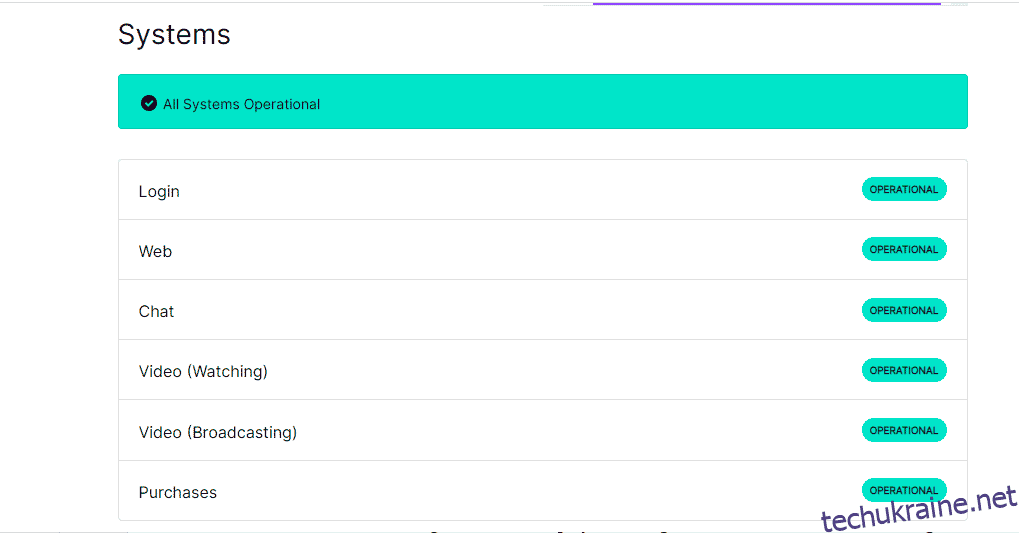Twitch — одна з найбільш використовуваних геймерами платформ для прямого потокового передавання. Ви можете дивитися прямі трансляції популярних ігор. Однак є також кілька поширених помилок, які виникають під час перегляду трансляції або використання служби. З яких одна помилка 4000 на Twitch під час трансляції. Ми пропонуємо вам корисний посібник, який навчить вас, як виправити помилку Twitch №4000 у Windows 10. Отже, продовжуйте читати!
Як виправити помилку Twitch №4000 у Windows 10
Під час відтворення потоку Twitch на ПК з Windows ви зіткнетеся з помилкою 4000 на Twitch. У цій статті ми навели покроковий перелік методів усунення несправностей, щоб виправити цю помилку.
Примітка. Тут як приклад показано Google Chrome. Ви можете дотримуватися методів для свого веб-браузера відповідно.
Спосіб 1: Основні методи усунення несправностей
По-перше, виконайте ці основні методи усунення несправностей, щоб виправити помилку.
1А. Оновити потік Twitch
Як перший спосіб вирішення проблеми з помилкою Twitch №4000 ви можете оновити веб-сторінку, на якій ви відкрили веб-сайт Twitch. Щоб зробити це, ви можете клацнути піктограму перезавантаження у верхньому лівому куті веб-сторінки або одночасно натиснути клавіші Ctrl+R, щоб оновити сторінку.
1B. Перевірте статус сервера Twitch
Перш ніж спробувати будь-який інший метод, спробуйте перевірити стан сервера Twitch, чи працює він чи ні. Відкрийте офіційний сайт Сервери Twitch і перевірити результати.
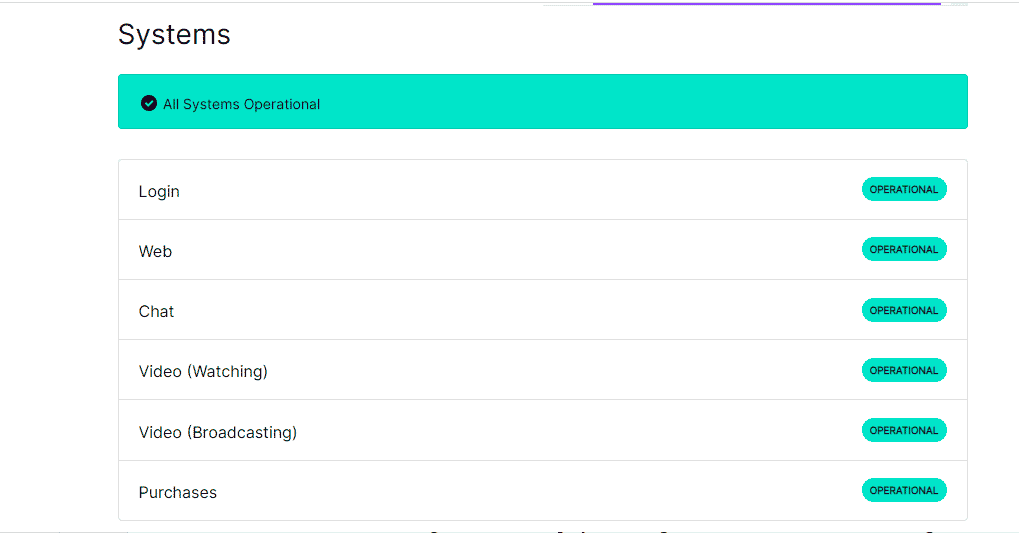
1С. Закрийте програми медіаплеєра
Якщо ви відкрили будь-який медіаплеєр у фоновому режимі, ви також можете зіткнутися з помилкою Twitch №4000 у Windows 10. Дотримуйтеся нашого посібника, щоб завершити завдання у Windows 10.
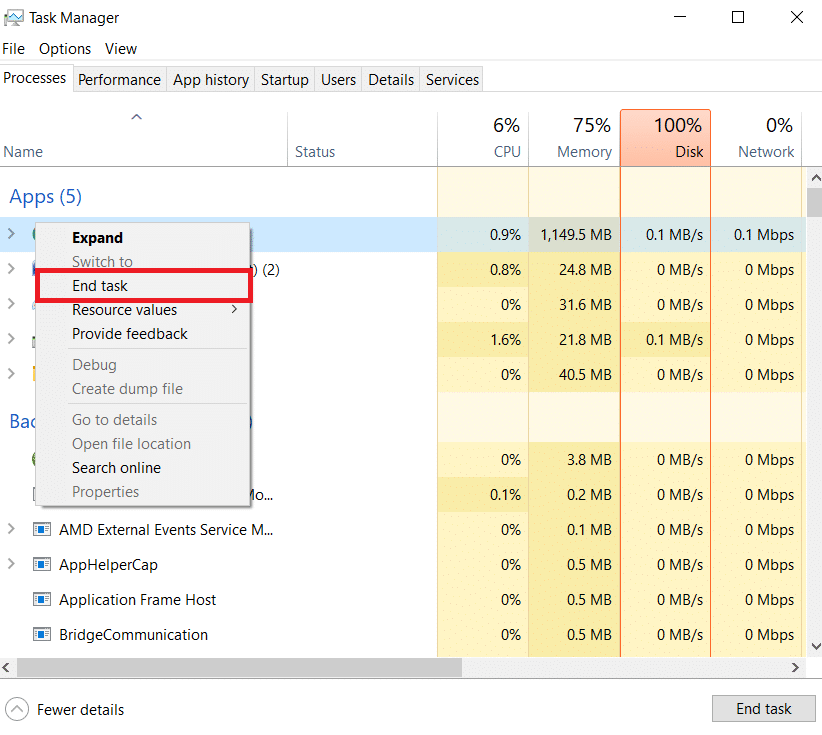
1D. Використовуйте режим анонімного перегляду
Якщо ви переглядаєте веб-сайт Twitch у звичайному режимі веб-браузера Google Chrome, ви можете спробувати використати режим анонімного перегляду, щоб виправити помилку 4000 на Twitch.
1. Скористайтеся наведеним тут посиланням, щоб дізнатися, як відкрити режим анонімного перегляду в програмі Google Chrome.
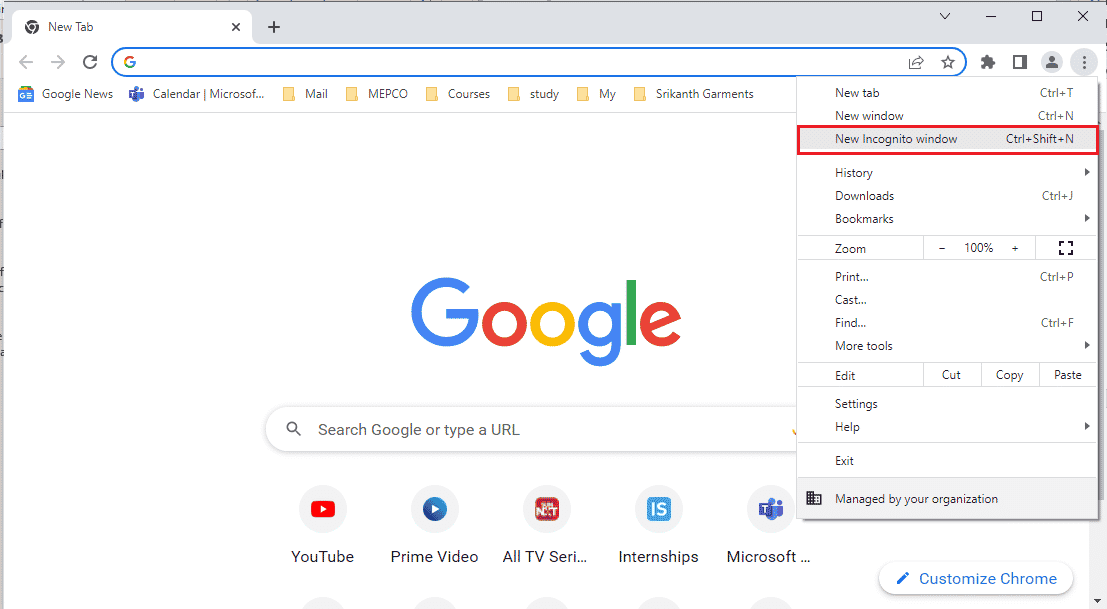
2. Відкрийте смикатися веб-сайт у режимі інкогніто.
1E. Очистити кеш браузера та файли cookie
Ще один спосіб виправити помилку Twitch №4000 — очистити всі кешовані дані та файли cookie у браузері Google Chrome. Це зменшить час затримки під час завантаження веб-сторінки Twitch. Скористайтеся наведеним тут посиланням, щоб дізнатися, як очистити кеш-пам’ять веб-переглядача та файли cookie.
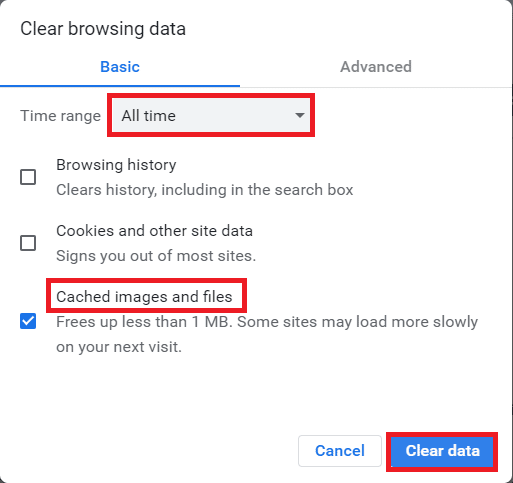
1F. Оновіть веб-браузер
Застарілий браузер також може викликати помилку 4000 у Twitch. Отже, вам потрібно оновити веб-переглядач, щоб безперешкодно дивитися потоки Twitch.
1. Натисніть клавішу Windows, введіть Chrome і натисніть клавішу Enter.
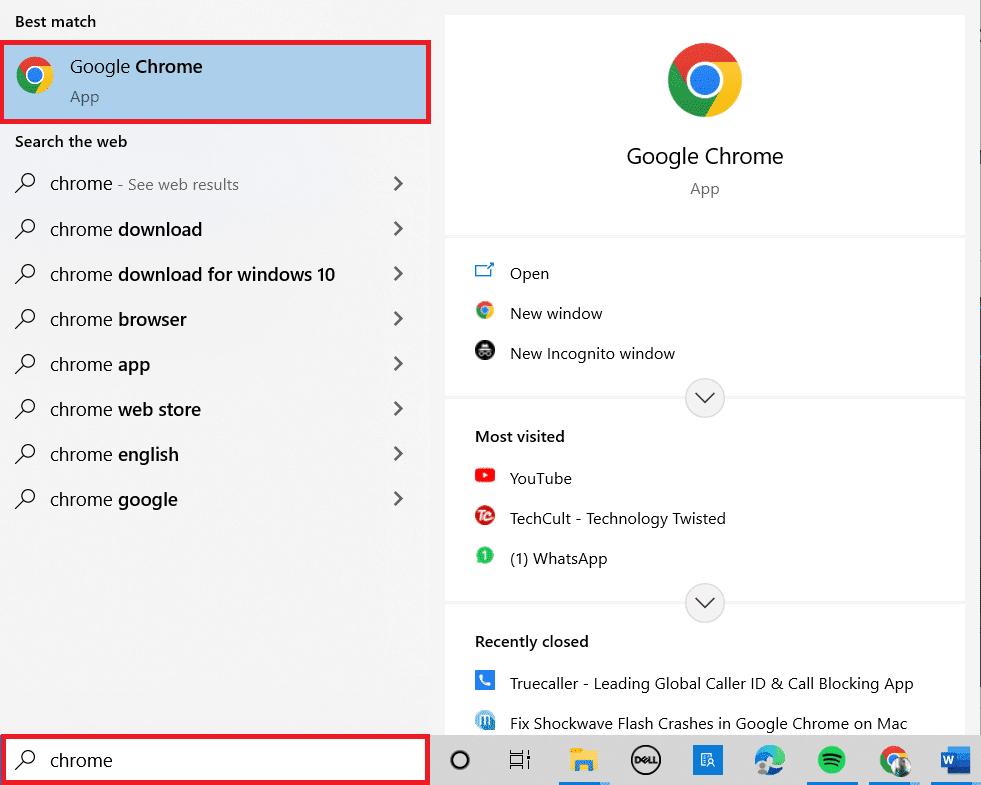
2. Тепер клацніть піктограму з трьома крапками та виберіть опцію «Довідка», як показано нижче.
3. Потім виберіть опцію Про Google Chrome.
Примітка. Ви також можете ввести chrome://settings/help і натиснути клавішу Enter, щоб безпосередньо відкрити сторінку Про Chrome.
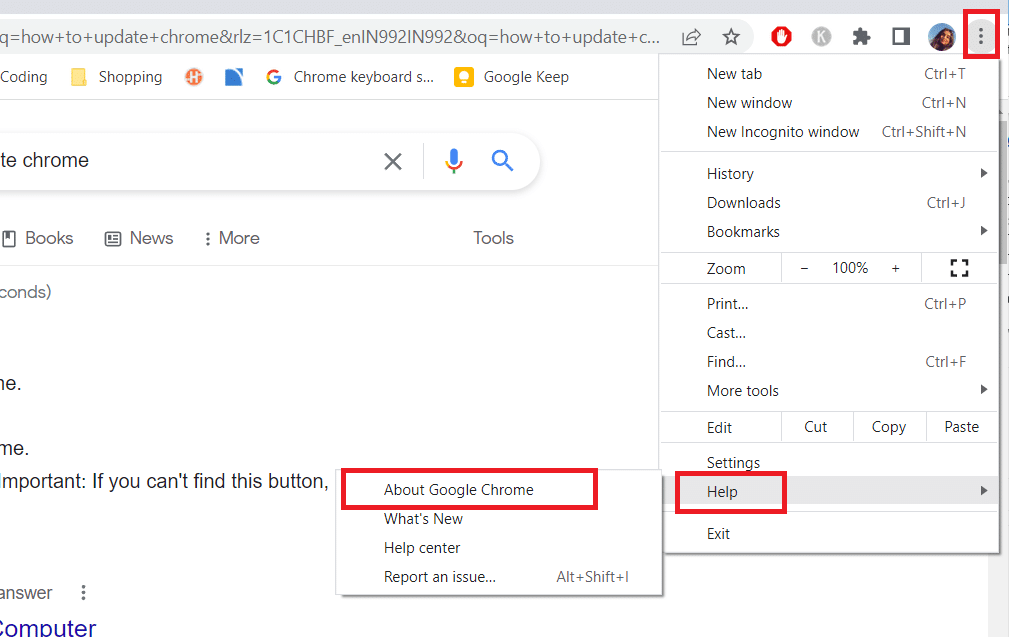
4А. Якщо Google Chrome оновлено до останньої версії, він покаже, що Chrome оновлено.
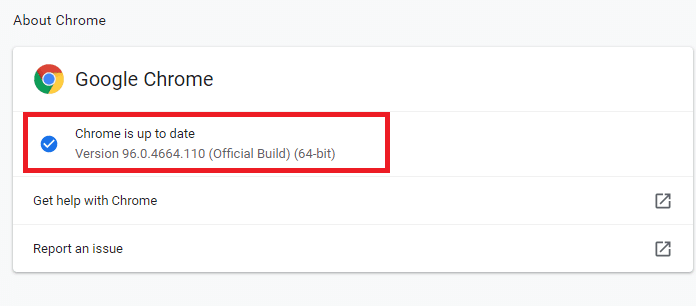
4B. Якщо доступне нове оновлення, браузер автоматично оновить браузер до останньої версії. Натисніть Relaunch, щоб завершити процес оновлення.
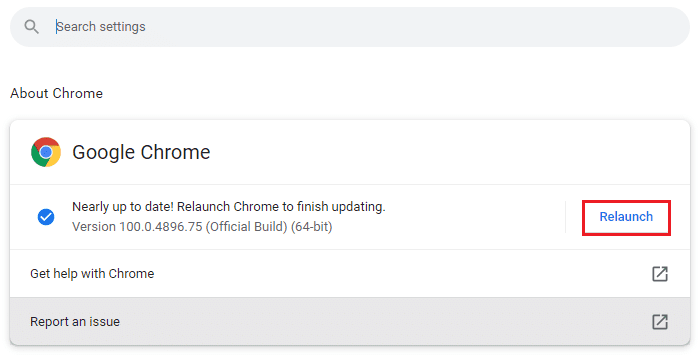
5. Нарешті, перезапустіть браузер Chrome з його останньою версією.
1G. Скинути кеш DNS
Інший спосіб виправити помилку 4000 на Twitch — скинути кеш DNS на вашому ПК з Windows до налаштувань за замовчуванням. Використовуючи наведене тут посилання, ви можете дізнатися, як скинути кеш DNS на вашому ПК.
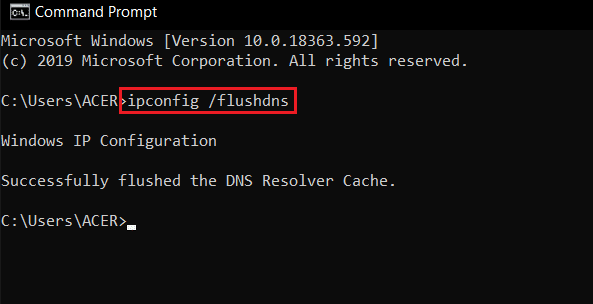
1H. Оновіть драйвери пристроїв
Щоб запобігти появі помилки 4000 на Twitch, ви повинні постійно оновлювати драйвери графіки та аудіо. Прочитайте наш посібник з оновлення драйверів пристроїв у Windows 10.
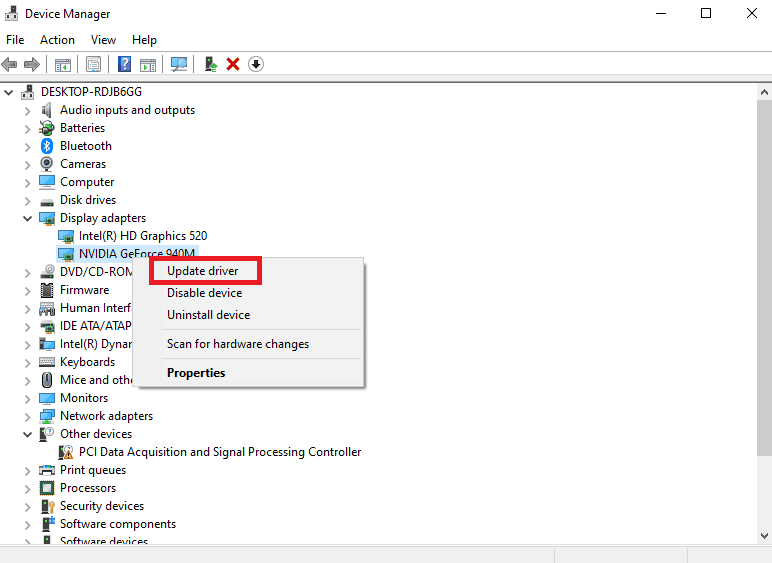
1І. Використовуйте VPN
Потік, який ви хочете переглянути, може бути недоступним у вашому регіоні, що призводить до помилки Twitch №4000. Ви можете підключитися до VPN, щоб вирішити цю проблему. Прочитайте наш посібник про те, як налаштувати VPN у Windows 10.
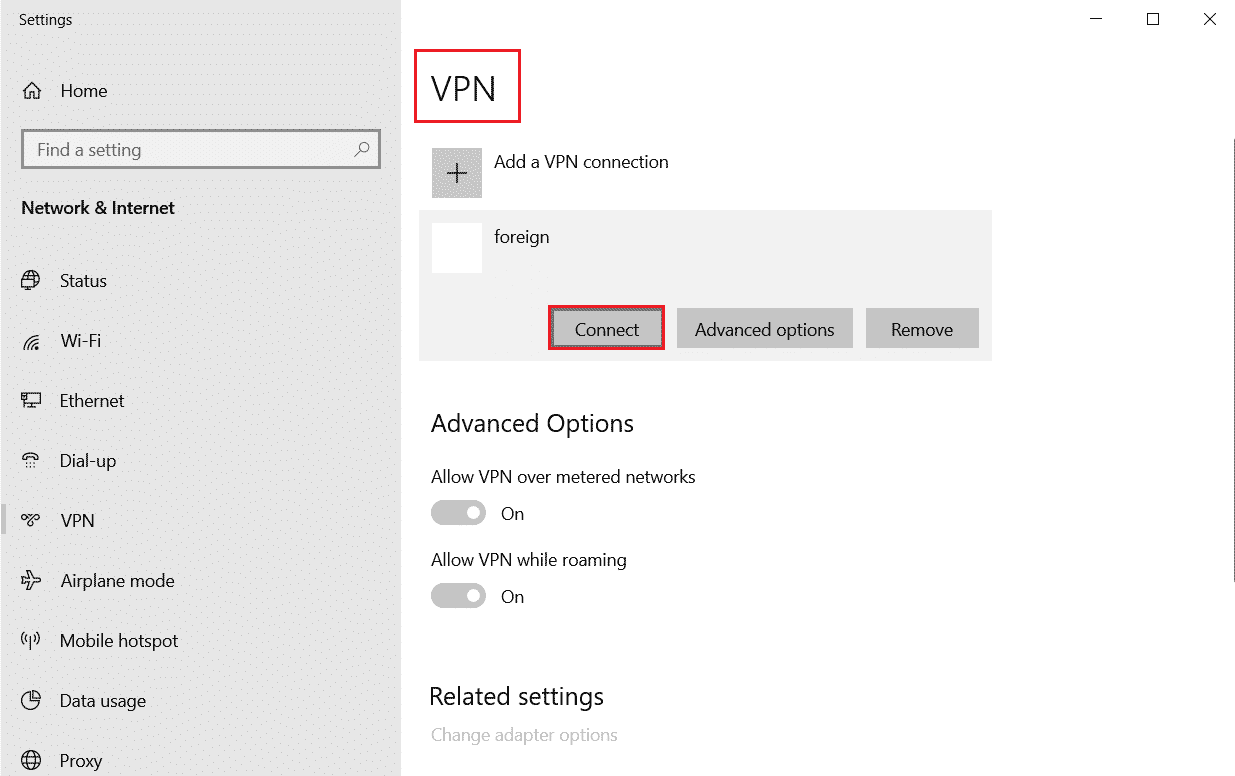
Спосіб 2. Використовуйте Twitch Popout Player
Використання програвача Popout для перегляду потоку може виправити цю помилку Twitch №4000. Ось кроки для цього.
1. Перейдіть на Twitch веб-сайт і відтворіть свій улюблений потік.
2. Натисніть на значок шестірні, щоб відкрити налаштування.
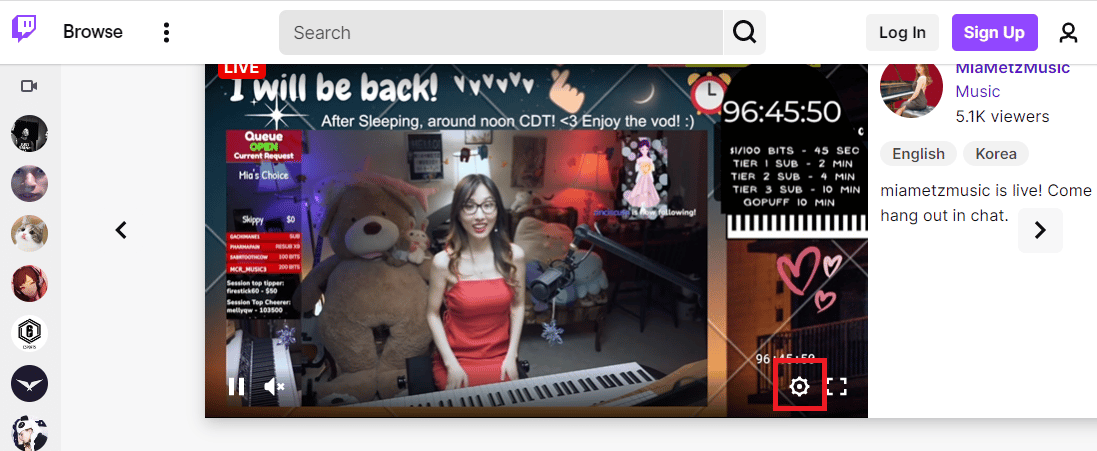
3. Тут виберіть опцію Popout player.
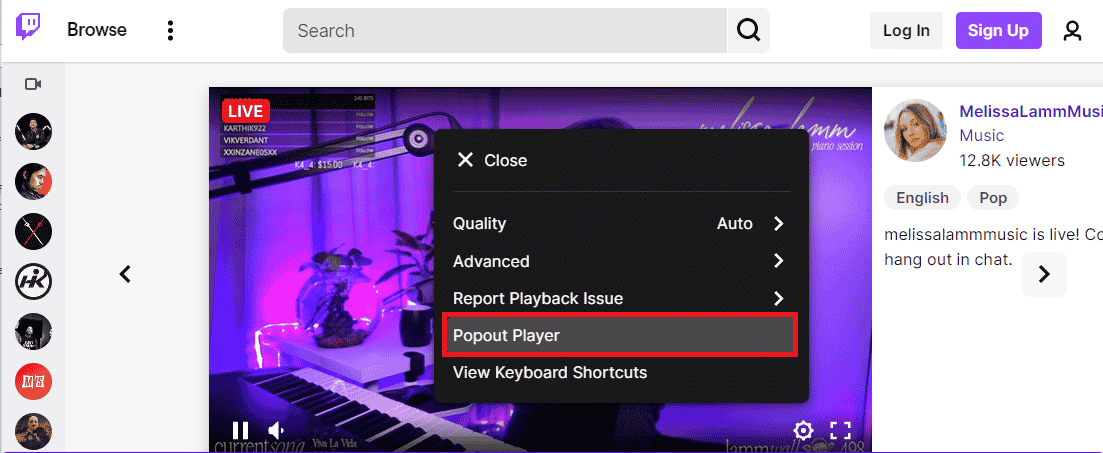
Спосіб 3: Скидання ключа потоку
Ключ Stream є необхідним кодом для ідентифікації джерела аудіо та відео в медіаконтенті. Якщо помилку 4000 на Twitch не вирішено, ви можете скинути ключ Stream у своєму обліковому записі.
1. На веб-сторінці Twitch клацніть піктограму профілю у верхньому правому куті домашньої сторінки та виберіть опцію Creator Dashboard.
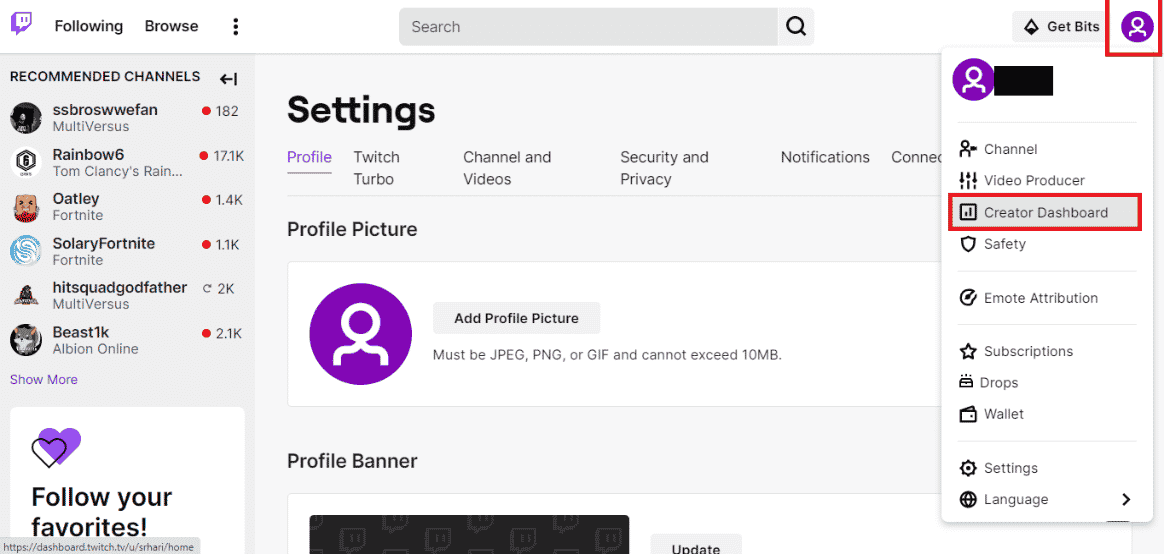
2. Розгорніть вкладку Параметри на лівій панелі вікна та натисніть вкладку Потік.
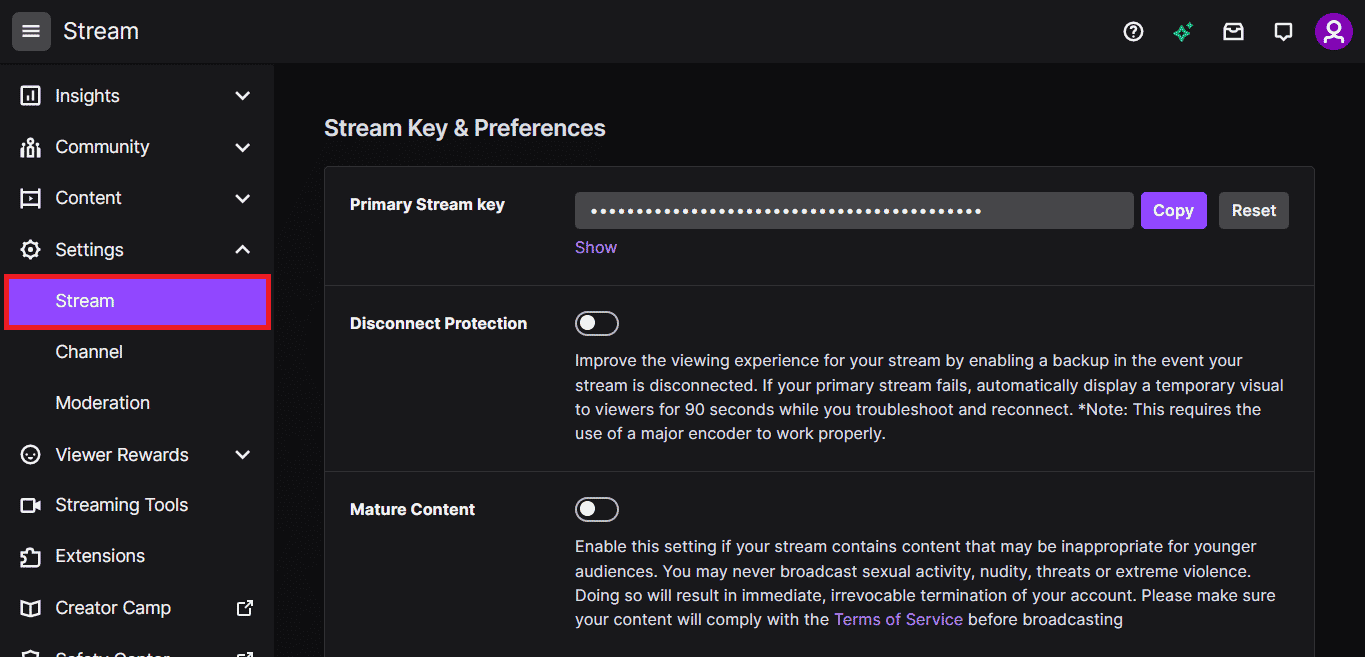
3. У розділі «Ключ потоку та параметри» натисніть кнопку «Скинути» на вкладці «Основний ключ потоку».
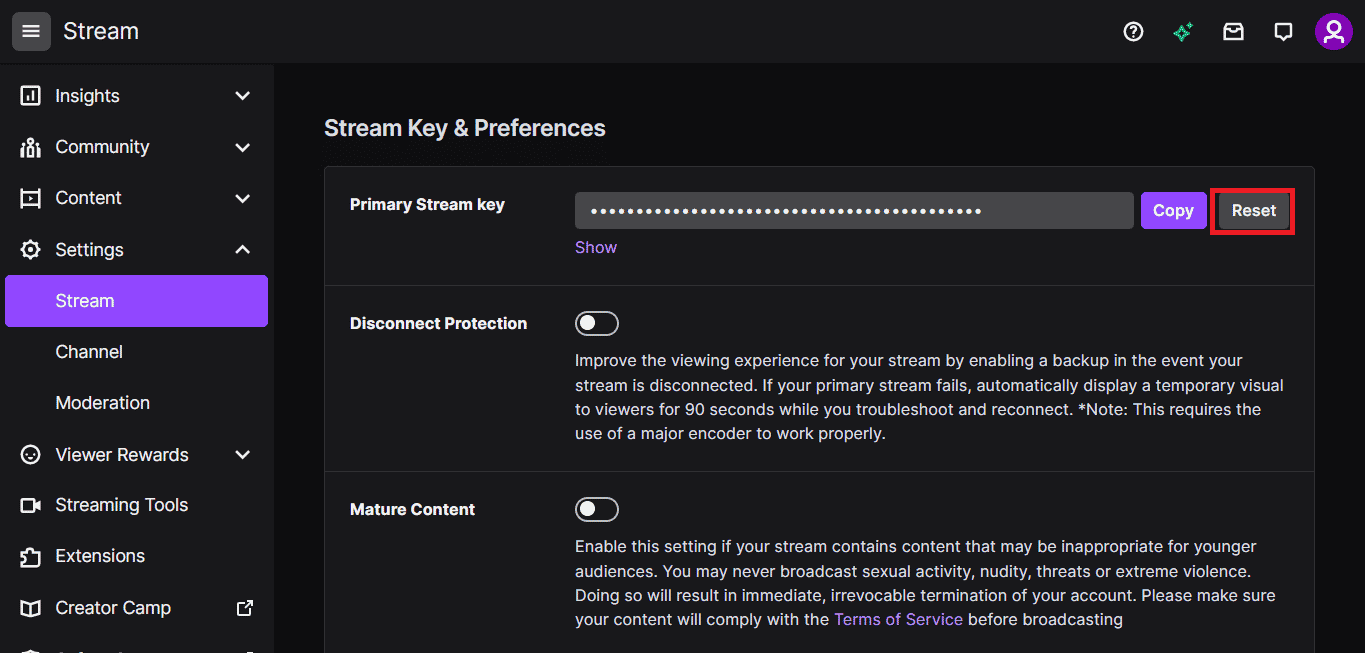
4. Ви побачите зелену галочку, якщо клавішу Stream скинуто.
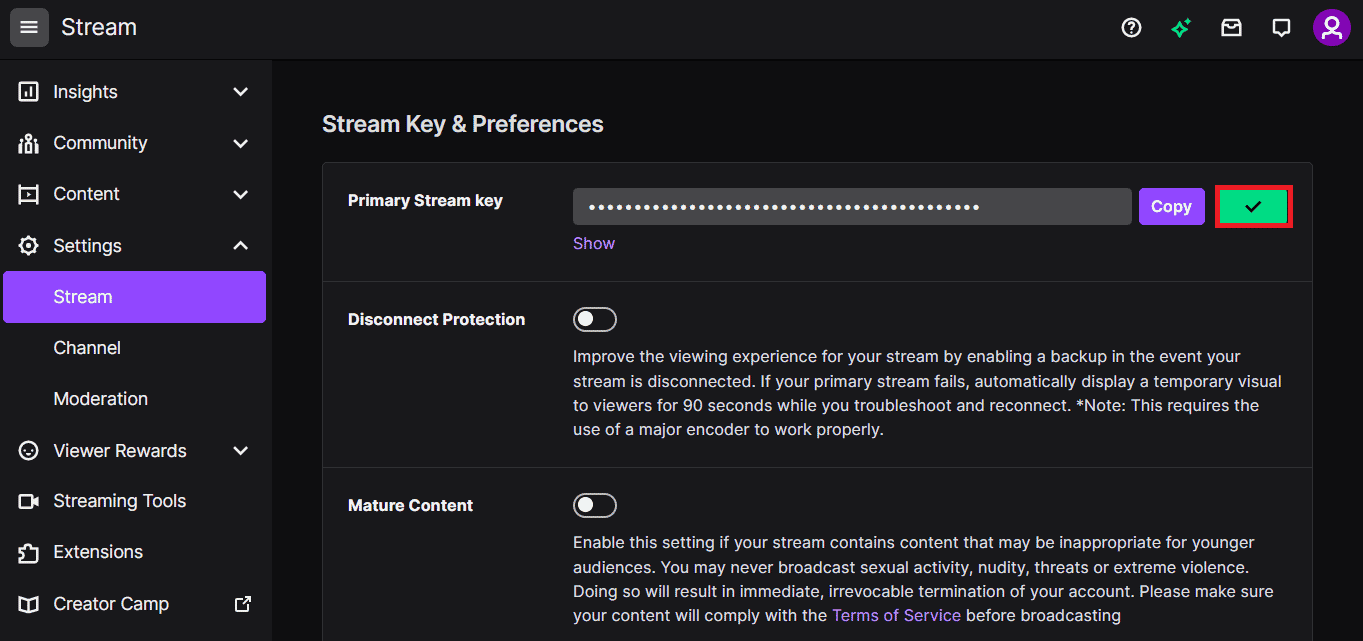
Спосіб 4: Вимкніть розширення браузера
Ви можете вимкнути веб-розширення в програмі Google Chrome, щоб виправити помилку Twitch №4000 на веб-сайті Twitch.
1. Запустіть Google Chrome і натисніть три вертикальні крапки, як це було зроблено в попередньому способі.
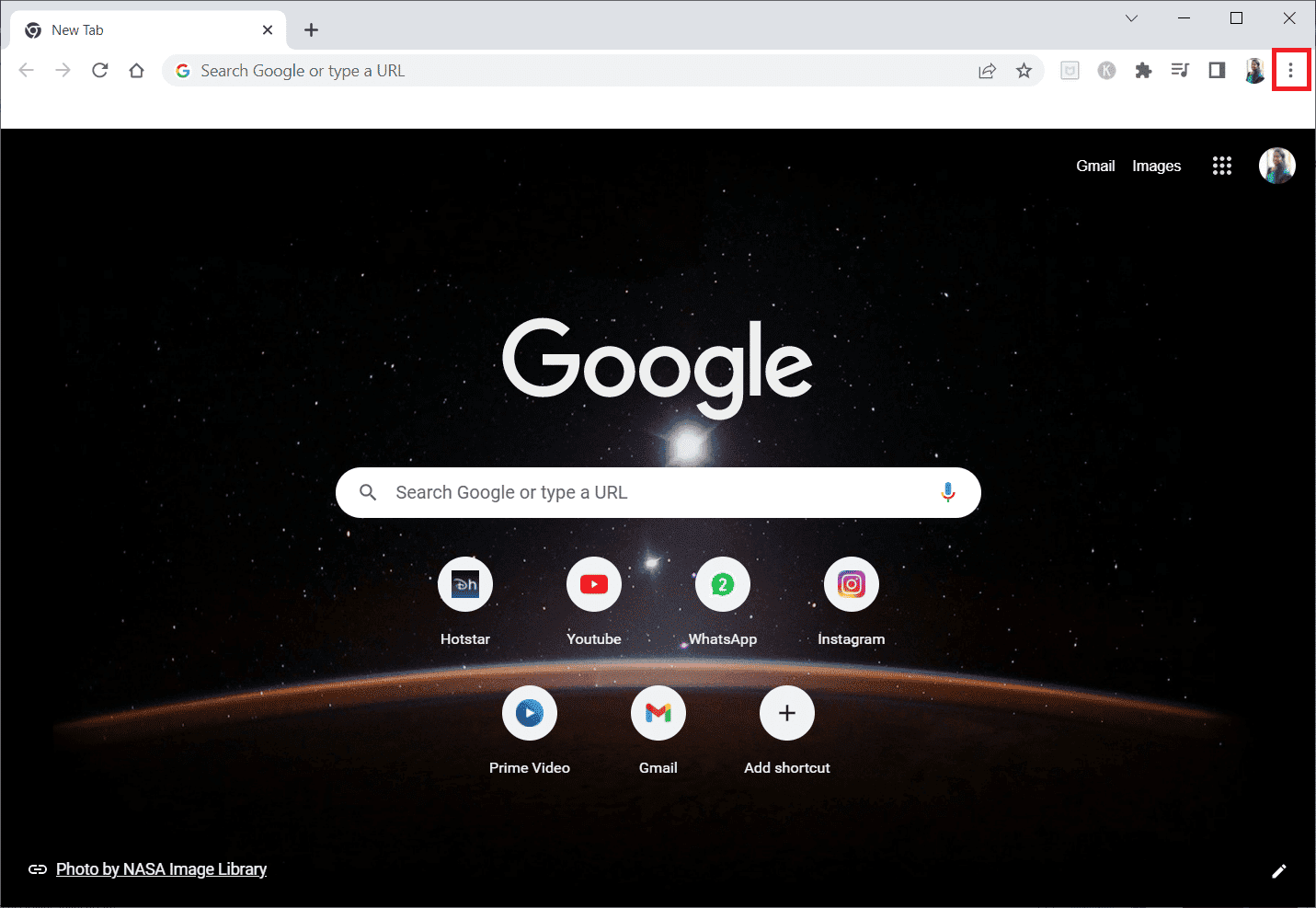
2. Натисніть «Інші інструменти», а потім виберіть «Розширення».
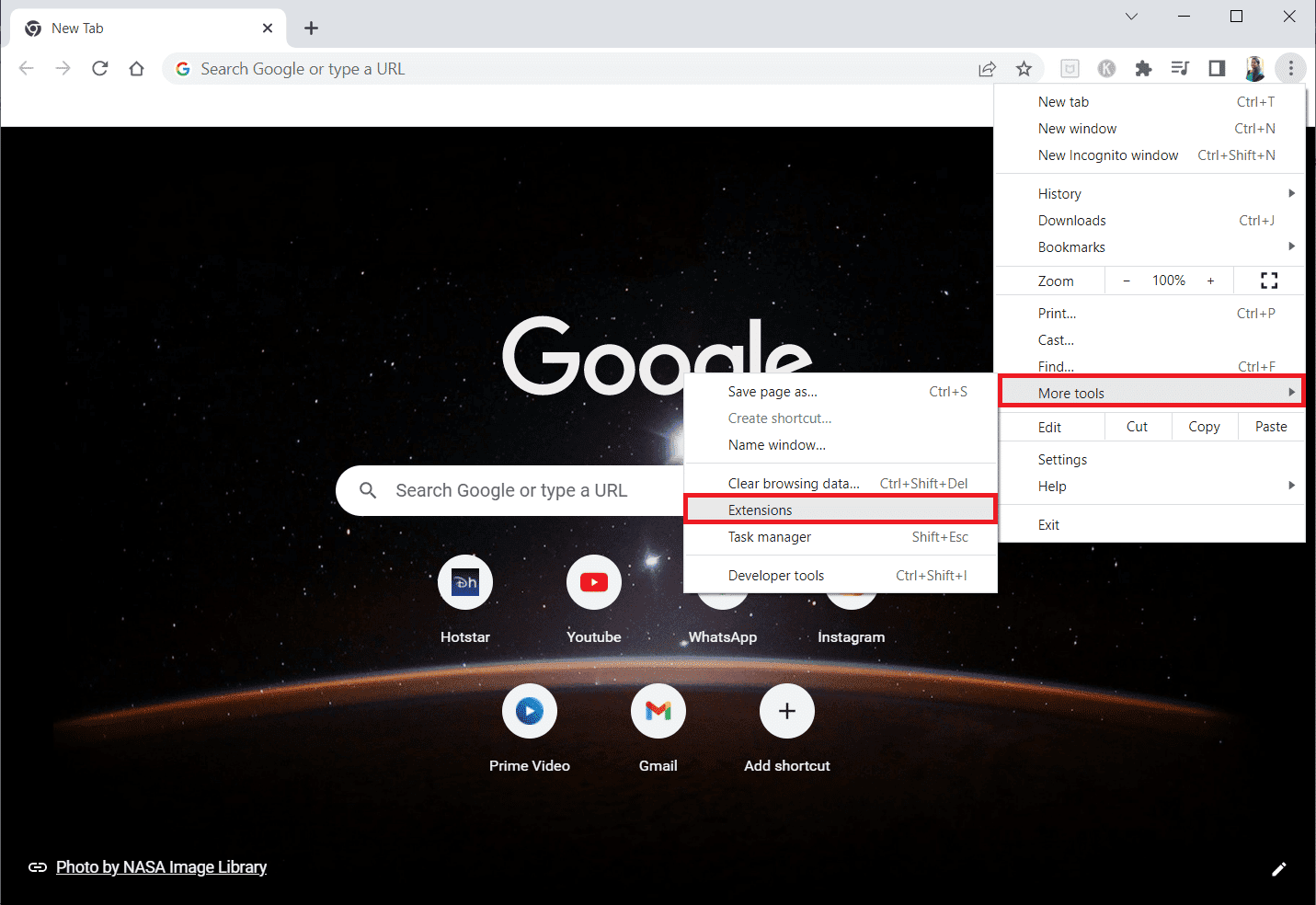
3. Вимкніть перемикач невикористаних розширень. Тут як приклад взято Google Meet Grid View.
Примітка. Якщо веб-розширення не є необхідним, ви можете видалити їх, натиснувши кнопку Видалити.
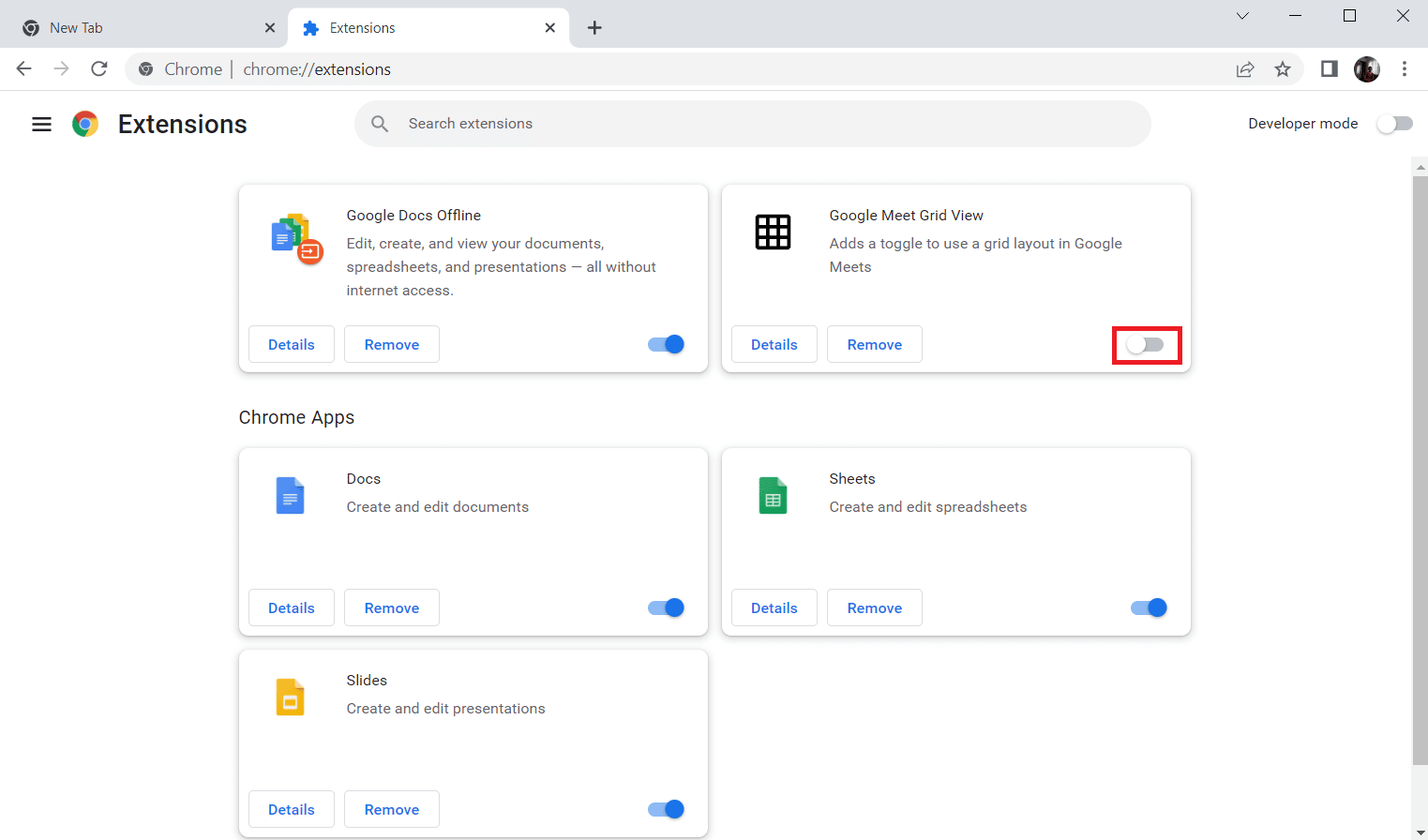
Спосіб 5: Увімкніть апаратне прискорення
Ще один спосіб виправити помилку 4000 на Twitch — увімкнути опцію апаратного прискорення у веб-браузері.
1. Відкрийте програму Google Chrome за допомогою панелі пошуку внизу. Натисніть Відкрити.
2. Клацніть три вертикальні крапки у верхньому правому куті сторінки та натисніть опцію «Налаштування».
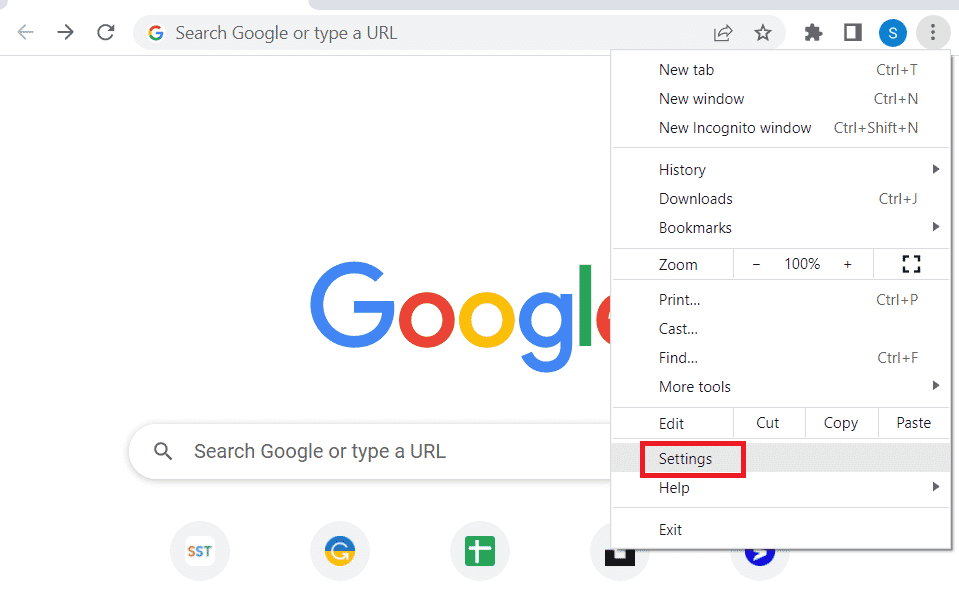
3. Розгорніть вкладку Додатково та клацніть вкладку Система на лівій панелі вікна.
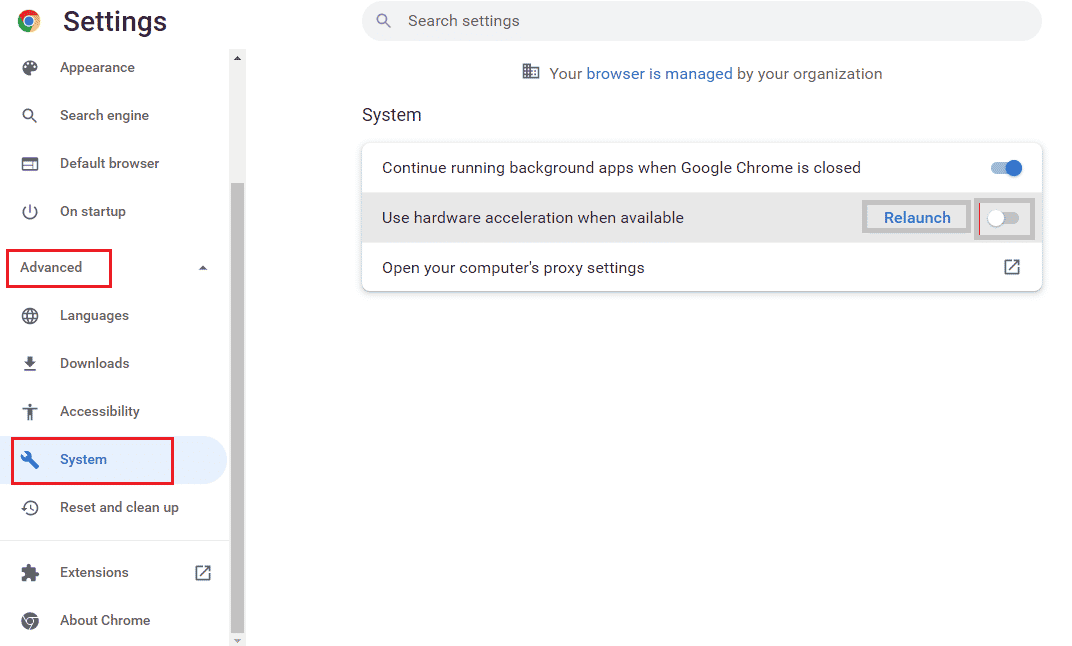
4. Увімкніть опцію Використовувати апаратне прискорення, коли доступно, і натисніть кнопку Перезапустити.
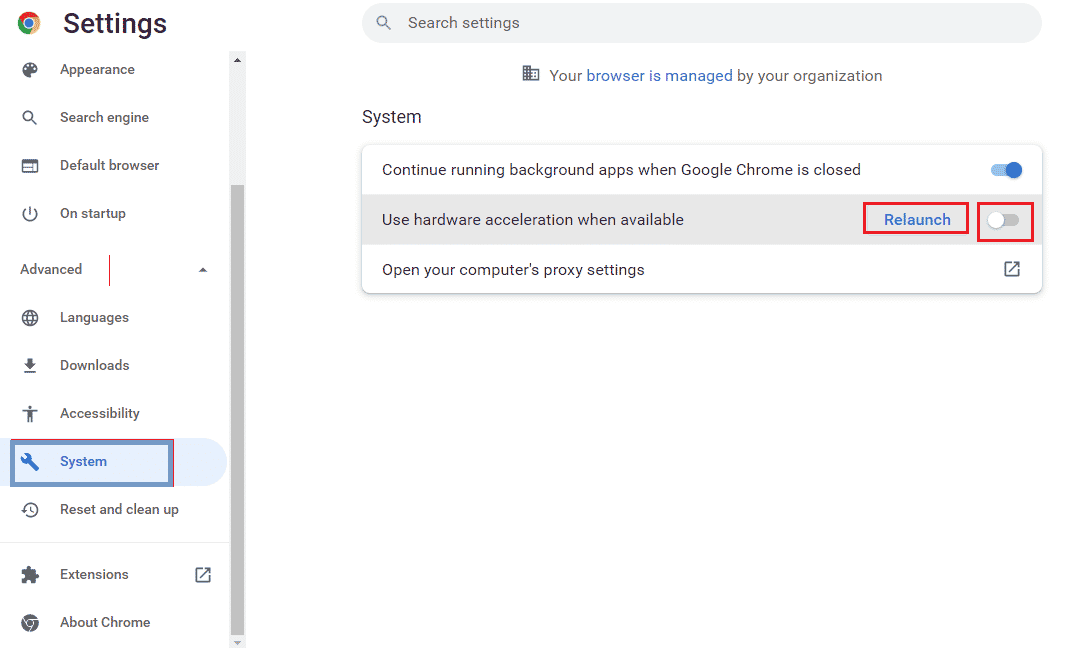
Спосіб 6: Виберіть аудіопристрій за замовчуванням
Ви повинні переконатися, що встановлено аудіопристрій за замовчуванням, щоб уникнути будь-яких конфліктів. Виконайте наведені кроки, щоб встановити свій аудіопристрій як пристрій за умовчанням, щоб виправити помилку Twitch №4000.
1. Клацніть правою кнопкою миші піктограму динаміків у нижньому правому куті екрана та виберіть опцію «Звуки».
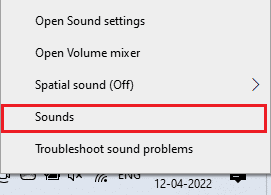
2. Потім перейдіть на вкладку «Відтворення» та клацніть правою кнопкою миші аудіороз’єм, який потрібно встановити за умовчанням.
3. Тепер виберіть виділену опцію «Установити як пристрій за замовчуванням» і натисніть «Застосувати» та «ОК», щоб зберегти зміни.
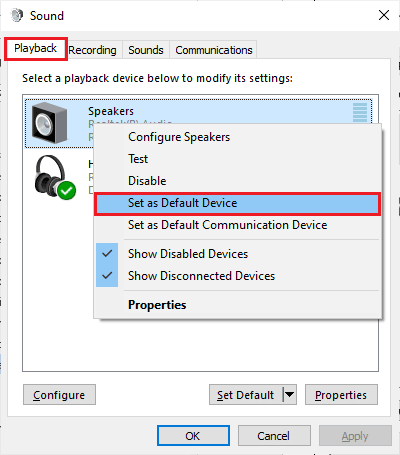
Спосіб 7: Вимкніть покращення звуку
Якщо ви ввімкнули покращення звуку в налаштуваннях пристрою відтворення, це може спричинити помилку Twitch №4000. Отже, виконайте наведені нижче дії, щоб вимкнути його.
1. Перейдіть до налаштувань звуку.
2. Клацніть аудіопристрій, а потім кнопку «Властивості».

3. Потім перейдіть на вкладку «Додатково».
4. Переконайтеся, що в розкривному меню в розділі «Формат за замовчуванням» знято прапорець «Увімкнути покращення звуку» в розділі «Покращення сигналу», як показано.
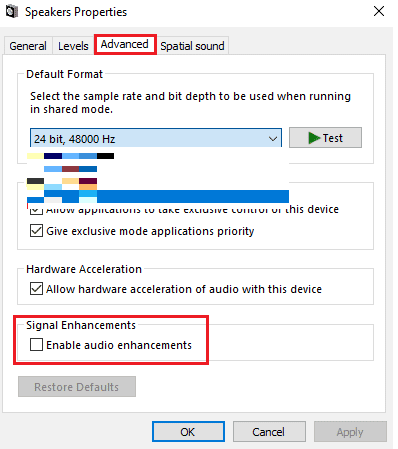
Спосіб 8. Використовуйте програму Twitch Desktop
Якщо під час користування веб-сайтом ви зіткнулися з помилкою 4000 у зв’язку з проблемою Twitch, ви можете використовувати спеціальну програму Twitch для Windows. Це забезпечить усі функції, і ви зможете легко виправити помилку.
1. Запустіть програму Google Chrome.
2. Відкрийте офіційний сайт смикатися і натисніть кнопку Завантажити.
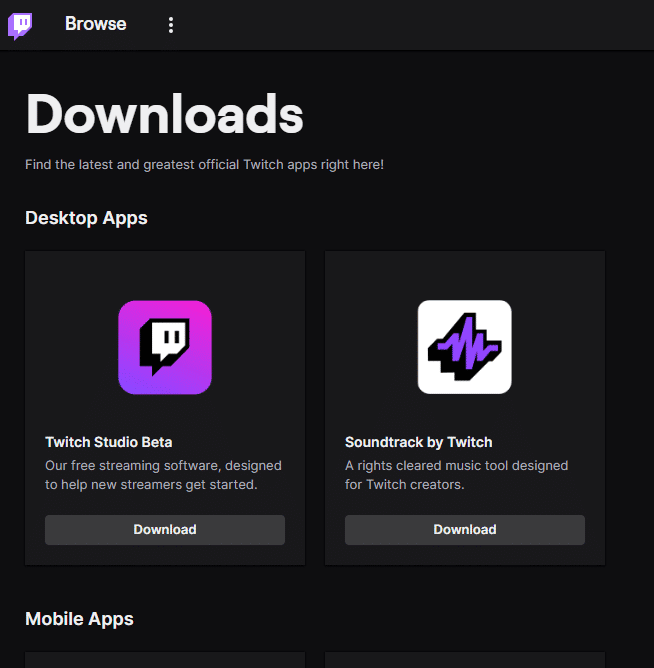
3. Двічі клацніть завантажений файл, щоб запустити виконуваний файл Twitch.
4. Натисніть кнопку «Встановити» та натисніть кнопку «Так», щоб надати права адміністратора.

5. Натисніть кнопку Далі в інструкціях на екрані та натисніть кнопку Готово в останньому вікні.
Спосіб 9: Зверніться до служби підтримки Twitch
Нарешті, якщо жоден із методів не працює для вас, спробуйте зв’язатися зі службою підтримки Twitch щодо помилки Twitch №4000.
1. Відкрийте офіційний сайт Зверніться до служби підтримки Twitch.
2. Заповніть реквізити в полях і надішліть інформацію на запит.
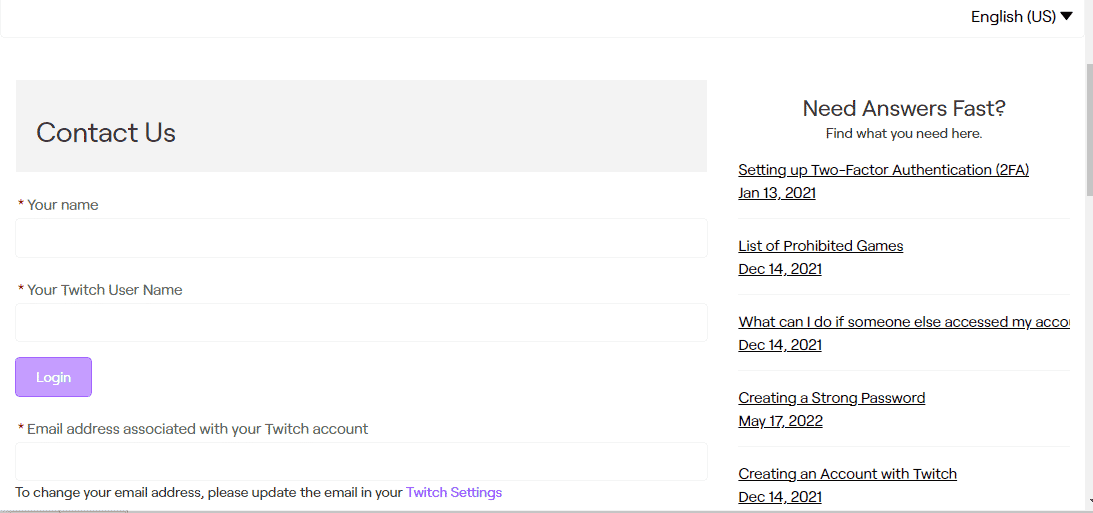
***
Ми сподіваємося, що цей посібник був корисним і ви змогли дізнатися, як виправити помилку Twitch №4000. Якщо у вас є запитання чи пропозиції, не соромтеся залишити їх у розділі коментарів нижче. А також дайте нам знати, що ви хочете дізнатися далі.